WPS PPT设置放映不加动画的方法
时间:2024-01-16 13:45:21作者:极光下载站人气:68
很多小伙伴在对演示文稿进行编辑时都会选择使用Wps软件,在wps软件中,我们可以给幻灯片添加图片、文字、形状、动画效果等各种内容。有的小伙伴在给幻灯片设置好动画效果之后,如果在放映时不需要放映动画效果,我们可以选择在工具栏中打开放映工具,然后再打开放映设置选项,接着在设置放映方式的弹框中找到“放映不加动画”选项,点击勾选该选项,再点击确定选项即可。有的小伙伴可能不清楚具体的操作方法,接下来小编就来和大家分享一下WPS PPT设置放映不加动画的方法。
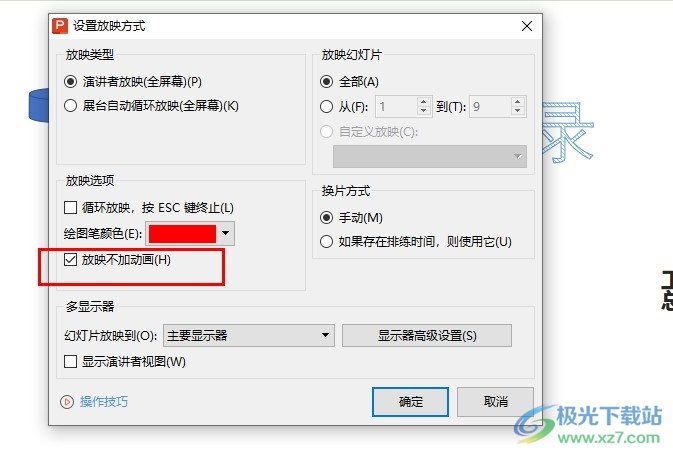
方法步骤
1、第一步,我们先点击打开WPS软件,然后在WPS页面中找到需要编辑的演示文稿,点击打开该演示文稿
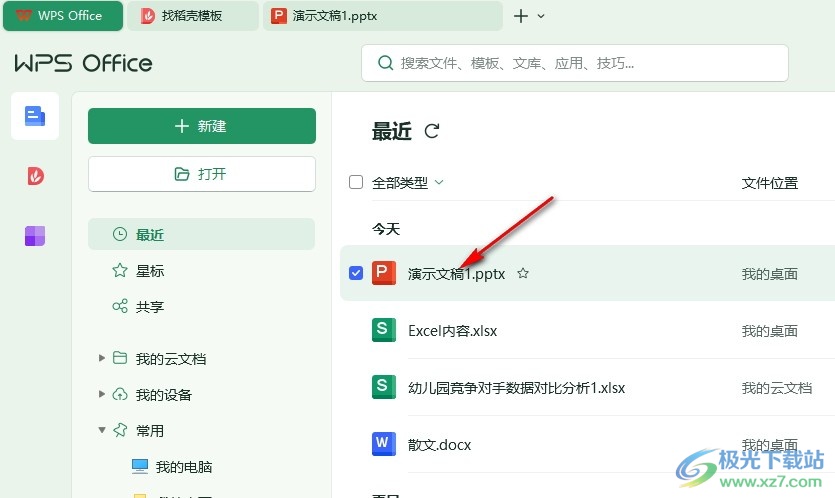
2、第二步,进入演示文稿的编辑页页面之后,我们在该页面中先打开“放映”工具
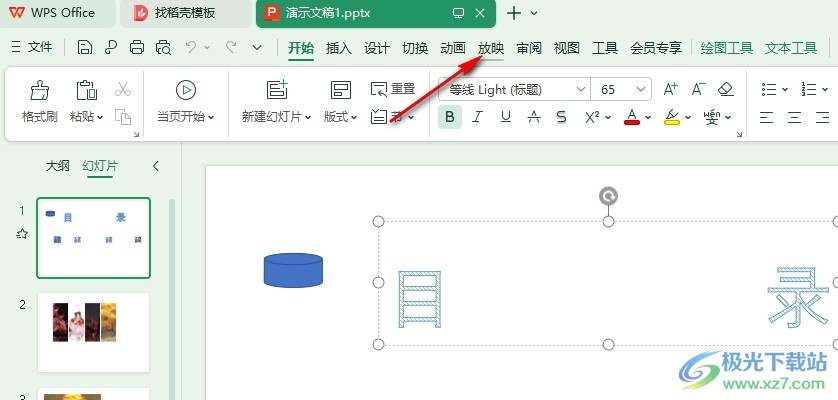
3、第三步,打开放映工具之后,我们在其子工具栏中点击打开“放映设置”工具
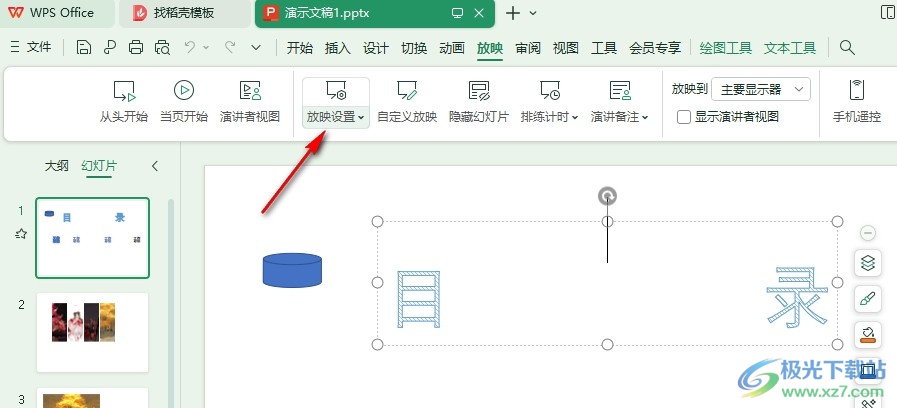
4、第四步,打开“放映设置”工具之后,我们在其下拉列表中再点击打开“放映设置”选项
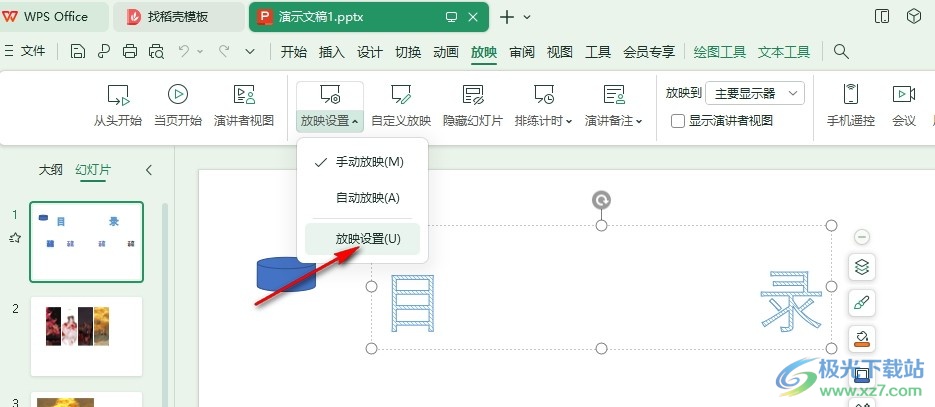
5、第五步,最后我们在设置放映方式的弹框中点击勾选“放映不加动画”选项,再点击确定选项即可
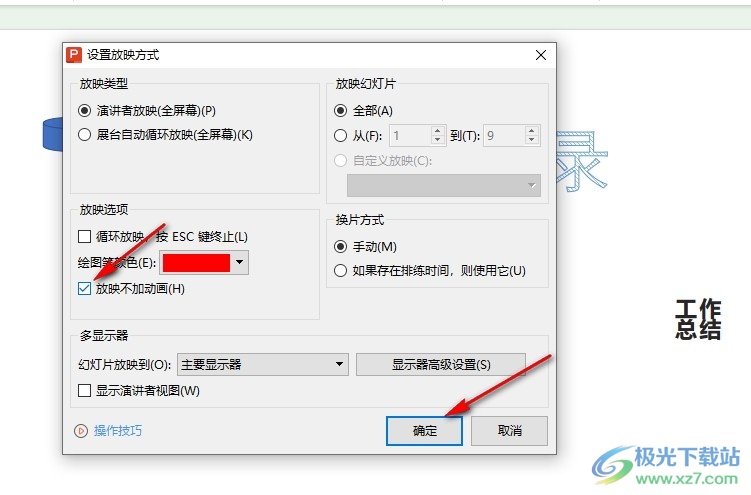
以上就是小编整理总结出的关于WPS PPT设置放映不加动画的方法,我们在WPS的演示文稿编辑页面中打开放映工具,再在其子工具栏中打开放映设置选项,接着在设置放映方式的弹框中点击勾选“放映不加动画”选项即可,感兴趣的小伙伴快去试试吧。

大小:240.07 MB版本:v12.1.0.18608环境:WinAll, WinXP, Win7, Win10
- 进入下载
相关推荐
相关下载
热门阅览
- 1百度网盘分享密码暴力破解方法,怎么破解百度网盘加密链接
- 2keyshot6破解安装步骤-keyshot6破解安装教程
- 3apktool手机版使用教程-apktool使用方法
- 4mac版steam怎么设置中文 steam mac版设置中文教程
- 5抖音推荐怎么设置页面?抖音推荐界面重新设置教程
- 6电脑怎么开启VT 如何开启VT的详细教程!
- 7掌上英雄联盟怎么注销账号?掌上英雄联盟怎么退出登录
- 8rar文件怎么打开?如何打开rar格式文件
- 9掌上wegame怎么查别人战绩?掌上wegame怎么看别人英雄联盟战绩
- 10qq邮箱格式怎么写?qq邮箱格式是什么样的以及注册英文邮箱的方法
- 11怎么安装会声会影x7?会声会影x7安装教程
- 12Word文档中轻松实现两行对齐?word文档两行文字怎么对齐?
网友评论